관리자 통계로 내 블로그에 얼마나, 어떤식으로 사람들이 유입되는지 알 수 있지만
구글 애널리틱스를 설치하면 기존 티스토리 관리자통계에서 벗어나
실시간 사용자에서 부터 티스토리 통계와 비교되지 않는 엄청나게
다양한 통계소스들이 존재하기 때문에
나같은 초보 블로거는 구글 애널리틱스를 설치해 활용하면
매우매우 도움이 된다고 생각한다
더 나은 블로그 운영: 구글 애널리틱스 설치
티스토리 블로그를 운영하면 관리자탭에서 방문통계를 유심히 보게 되는데 내 블로그에서 내가 방문한 페이지도 통계에 잡혀버릴때가 있다 그거 몇번 들락날락 한거 무슨 대수라도 되냐싶은데 그래도 통계라는게..
stylemile.tistory.com
단순히 설치하고 끝나도 좋지만
구글 애널리틱스와 서치콘솔을 연동하여 자기 블로그에
어떤 경로로 방문자가 들어오고 어떤 키워드와 검색어가
사람들을 끌어당기는 역할을 하는지
나아가서 어떤 방향으로 블로그의 틀을 잡아야 하는지
서치콘솔에 연동된 애널리틱스 통계를 추적하면
그러한 의문점들에 조금이라도 도움이 될 수 있다

서치콘솔을 연동시켜 놓은 경우에 구글 애널리틱스 메뉴의
획득 - Search Console - 방문 페이지에 들어가면 통계를 확인할 수 있는데
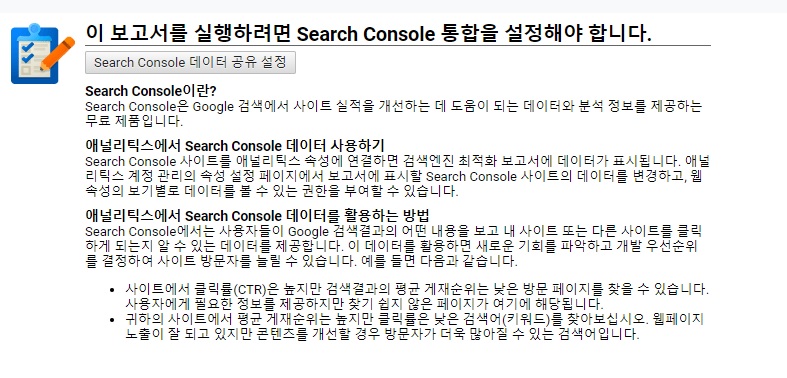
서치콘솔이 연동되지 않으면 이런창이 뜨기 때문에
Search Console 데이터 공유 설정을 눌러
구글 애널리틱스와 연동시켜 줘야 한다
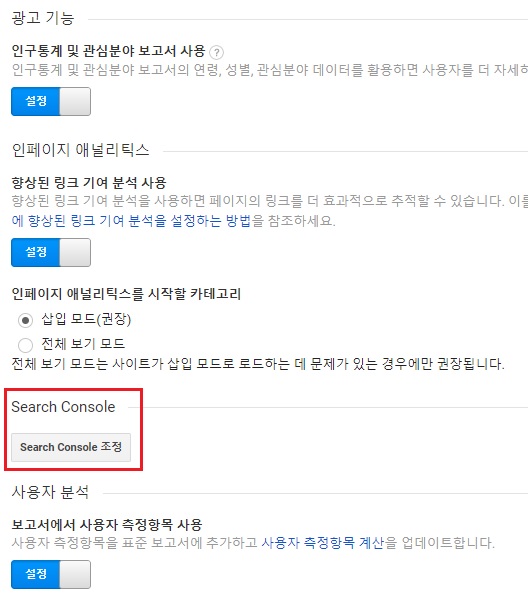
들어온 페이지에서 스크롤바를 내리면 나오는
Search Console 조정버튼을 클릭하자

다음페이지에서 추가버튼을 눌러주고
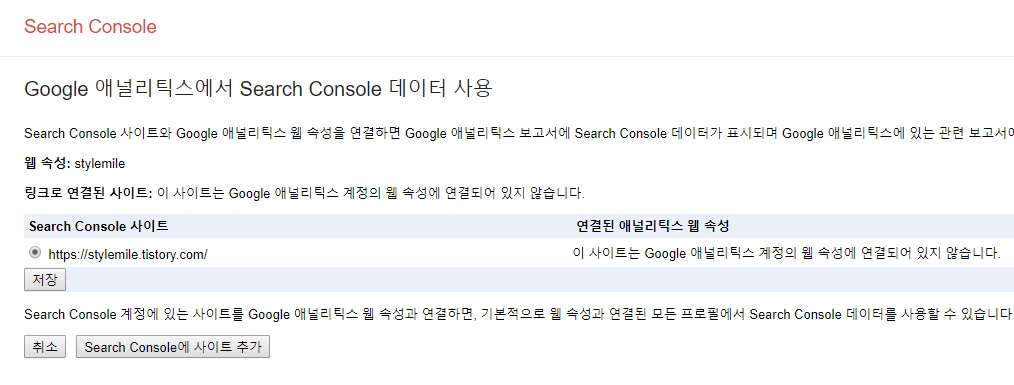
링크로 연결된 사이트가 없는걸 보면
연동이 안되있는게 맞고
Search Console 사이트에 뜨는 내 블로그에 체크를 한 후
저장을 눌러주자
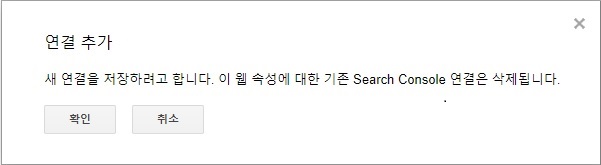
기존 서치콘솔 연결은 없었는데요?
없었으니 확인을 눌러주자
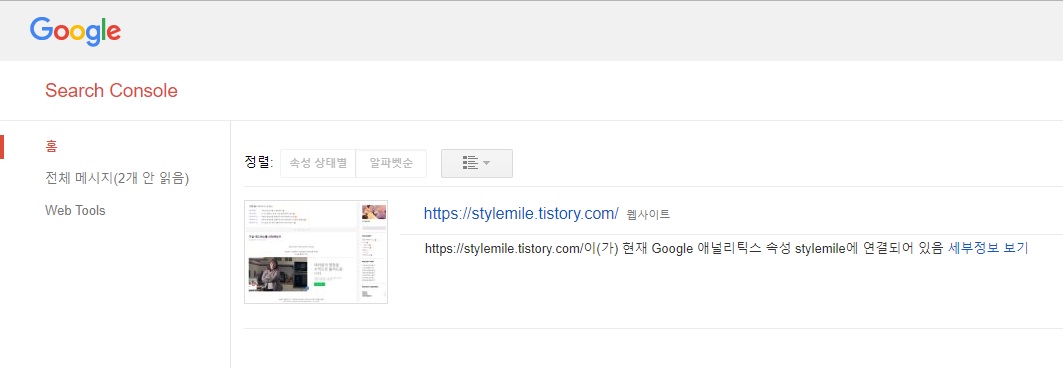
확인을 눌러주면 내 서치콘솔 메뉴에서
내 티스토리 블로그가 애널리틱스와 연동된게 보인다
이렇게 되면 모두 성공적으로 끝난것

처음 했던대로 애널리틱스 메뉴의 획득 - Search Console의 메뉴들이
내 블로그의 통계를 잘 나타내 주고있다
이걸 참고해 블로그를 운영한다면 분명 도움이 될것!!
'IT > How to Tistory' 카테고리의 다른 글
| 티스토리 스킨편집 (1) : 페이지 간소화 하기 (0) | 2019.07.15 |
|---|---|
| 티스토리 사이드바 폰트크기를 키워보자 (0) | 2019.07.15 |
| 더 나은 블로그 운영: 구글 애널리틱스 설치 (0) | 2019.07.13 |
| 티스토리 포스팅주소를 문자로 하면 안된다! (0) | 2019.07.12 |
| 새로 만든 블로그: 네이버 웹마스터도구 수집보류 해결법 (0) | 2019.07.10 |
댓글